win7添加网络打印机步骤 win7如何添加网络打印机
更新时间:2021-02-10 10:00:00作者:huige
我们日常办公的时候,经常会使用打印机来打印一些文件,有时候打印机离得比较远的话,我们可以将win7电脑添加网络打印机就可以了,可能还有一部分小伙伴不知道win7如何添加网络打印机吧,针对此问题,本教程就给大家讲述一下win7添加网络打印机步骤吧,大家可以一起来看看吧。
具体操作步骤如下:
1、点击开始菜单中的“设备和打印机”;
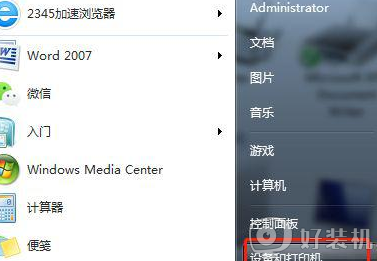
2、点击上方工具栏中的“添加打印机”;
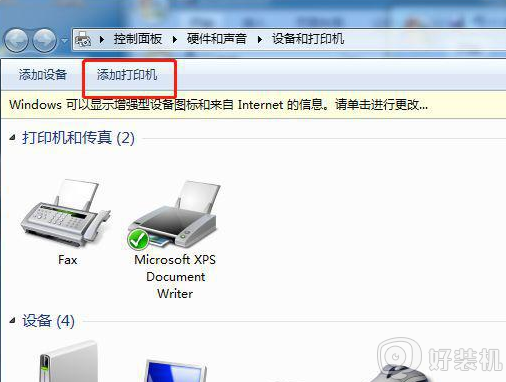
3、在弹出的菜单中点击“添加网络、无线或Bluetooth 打印机(W)”;
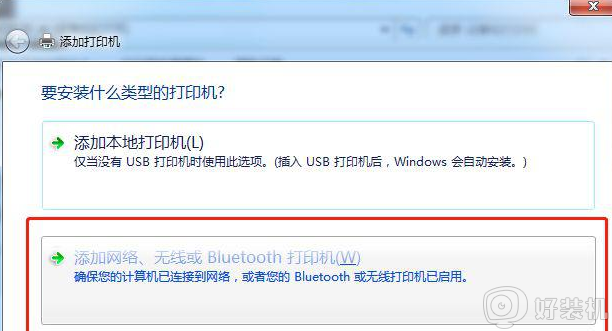
4、系统会自动搜索已联网的打印机,在查找结果中选择要添加的打印机型号即可。
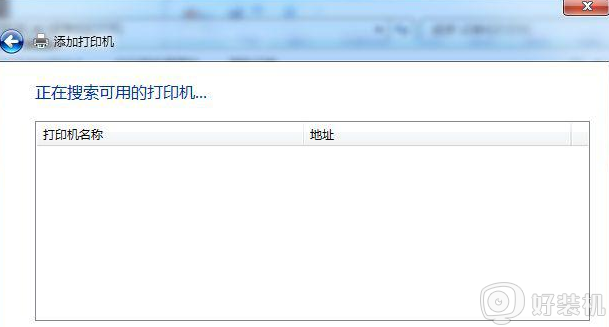
上面给大家讲述的便是win7添加网络打印机步骤,有这个需求的用户们可以学习上面的方法来进行添加吧,希望帮助到大家。
win7添加网络打印机步骤 win7如何添加网络打印机相关教程
- Win7如何添加网络打印机 Win7如何添加无线打印机
- win7怎样添加网络打印机 win7系统如何添加网络打印机
- win7安装网络打印机搜索不到打印机怎么回事 win7添加网络打印机搜不到打印机如何处理
- win7添加打印机端口在哪 win7添加打印机端口方法步骤
- win7无法添加打印机怎么回事 win7电脑无法添加打印机的解决步骤
- win7 pdf虚拟打印机怎么添加 win7添加pdf虚拟打印机的步骤
- windows7如何添加打印机 windows7电脑添加打印机方法步骤
- win7pdf虚拟打印机怎么添加 win7添加pdf虚拟打印机的方法
- win7电脑添加打印机怎么操作 如何在win7中添加打印机
- windows7怎么添加打印机 win7如何添加打印机到电脑
- win7访问win10共享文件没有权限怎么回事 win7访问不了win10的共享文件夹无权限如何处理
- win7发现不了局域网内打印机怎么办 win7搜索不到局域网打印机如何解决
- win7访问win10打印机出现禁用当前帐号如何处理
- win7发送到桌面不见了怎么回事 win7右键没有发送到桌面快捷方式如何解决
- win7电脑怎么用安全模式恢复出厂设置 win7安全模式下恢复出厂设置的方法
- win7电脑怎么用数据线连接手机网络 win7电脑数据线连接手机上网如何操作
热门推荐
win7教程推荐
- 1 win7每次重启都自动还原怎么办 win7电脑每次开机都自动还原解决方法
- 2 win7重置网络的步骤 win7怎么重置电脑网络
- 3 win7没有1920x1080分辨率怎么添加 win7屏幕分辨率没有1920x1080处理方法
- 4 win7无法验证此设备所需的驱动程序的数字签名处理方法
- 5 win7设置自动开机脚本教程 win7电脑怎么设置每天自动开机脚本
- 6 win7系统设置存储在哪里 win7系统怎么设置存储路径
- 7 win7系统迁移到固态硬盘后无法启动怎么解决
- 8 win7电脑共享打印机后不能打印怎么回事 win7打印机已共享但无法打印如何解决
- 9 win7系统摄像头无法捕捉画面怎么办 win7摄像头停止捕捉画面解决方法
- 10 win7电脑的打印机删除了还是在怎么回事 win7系统删除打印机后刷新又出现如何解决
